Nie ufaj e-mailom phishingowym "SECURE YOUR E-MAIL WORLD"
Phishing/OszustwoZnany również jako: możliwe infekcje malware
Otrzymaj bezpłatne skanowanie i sprawdź, czy twój komputer jest zainfekowany.
USUŃ TO TERAZAby korzystać z w pełni funkcjonalnego produktu, musisz kupić licencję na Combo Cleaner. Dostępny jest 7-dniowy bezpłatny okres próbny. Combo Cleaner jest własnością i jest zarządzane przez RCS LT, spółkę macierzystą PCRisk.
Poradnik usuwania "oszustwa SECURE YOUR E-MAIL WORLD"
Czym jest oszukańczy e-mail "SECURE YOUR E-MAIL WORLD"?
Oszustwo „SECURE YOUR E-MAIL WORLD" odnosi się do spamowej kampanii phishingowej. Termin ten opisuje operację na masową skalę, podczas której wysyłane są tysiące zwodniczych e-maili. Oszustwa rozsyłane w ramach tej kampanii proszą odbiorców o podjęcie nieokreślonych kroków w celu zabezpieczenia ich kont e-mail. Celem tych wiadomości jest promowanie witryny phishingowej, która podszywa się pod stronę logowania do konta e-mail. Witryna działa poprzez zapisywanie wprowadzonych do niej informacji, tj. danych logowania na konto e-mail (adresów e-mail i odpowiadających im haseł). Pozyskując te dane, oszuści stojący za oszustwem „SECURE YOUR E-MAIL WORLD" mogą uzyskać dostęp/kontrolę nad ujawnionymi kontami e-mail.
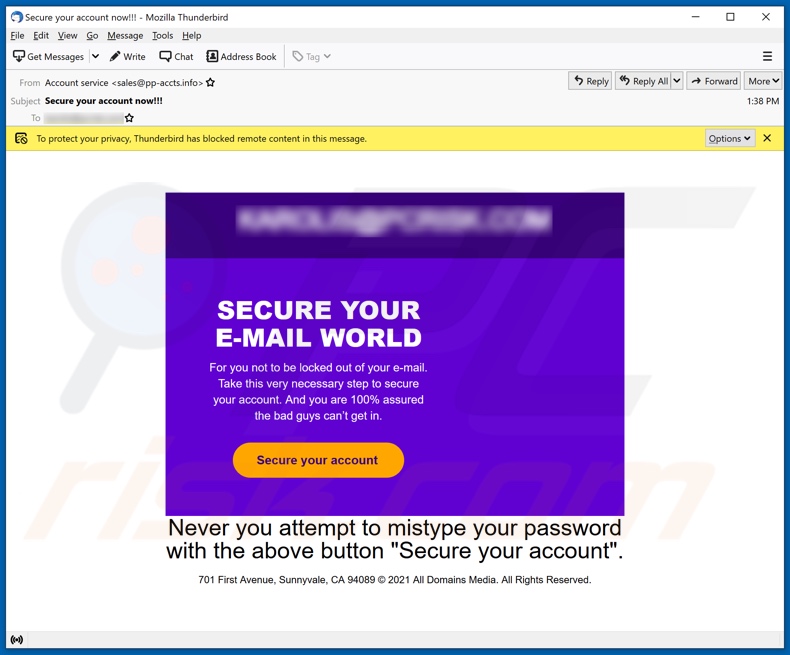
Wiadomości oszustwa „SECURE YOUR E-MAIL WORLD" (temat/tytuł "Secure your account now!!!"; mogą się różnić) proszą odbiorców o podjęcie niezbędnych kroków w celu zabezpieczenia ich kont e-mail. Użytkownicy mogą zostać zablokowani na swoich kontach, chyba że podejmą zalecane środki ostrożności. E-maile te zawierają przycisk "Secure your account", poniżej którego znajduje się ostrzeżenie przed błędnym wpisywaniem haseł podczas logowania. Po naciśnięciu tego przycisku otwiera się wspomniana wcześniej strona phishingowa. Dane logowania wpisane na tej stronie nie umożliwią użytkownikom dostępu do ich kont; zamiast tego te poufne informacje zostaną wysłane do oszustów stojących za kampanią spamową. W związku z tym, ufając tym fałszywym wiadomościom, konta e-mail odbiorców mogą zostać skradzione.
Wiadomości e-mail są szczególnie interesujące dla cyberprzestępców, ponieważ są zwykle połączone z innymi kontami, platformami i usługami. Na przykład e-maile są często używane do zapisywania różnych kont. Poprzez przechwycone wiadomości e-mail można uzyskać dostęp/kontrolę nad powiązanymi z nimi treściami. Aby wyjaśnić, w jaki sposób można nadużyć tego nieautoryzowanego dostępu, skradzione konta związane z finansami (np. bankowe, internetowych przelewów pieniężnych, handlu elektronicznego, portfeli cyfrowych itp.) mogą być wykorzystywane do dokonywania nieuczciwych transakcji i/lub zakupów online. Oszuści mogą również ukraść tożsamość właściciela konta e-mail, sieci społecznościowych, mediów społecznościowych, komunikatora i innych kont komunikacyjnych oraz poprosić ich kontakty/znajomych o pożyczki. Platformy oferujące funkcje udostępniania treści mogą być wykorzystywane do rozsyłania malware za pośrednictwem udostępnianych zainfekowanych plików lub linków do złośliwych witryn. Podsumowując, fałszywe wiadomości e-mail „SECURE YOUR E-MAIL WORLD" mogą prowadzić do poważnych problemów związanych z prywatnością, strat finansowych i kradzieży tożsamości. Jeśli podjęto już próby zalogowania się za pośrednictwem witryny phishingowej — zdecydowanie zaleca się natychmiastową zmianę danych logowania na potencjalnie porwanych kontach. Dodatkowo zaleca się kontakt z oficjalnym wsparciem wszystkich zagrożonych platform.
| Nazwa | Oszustwo SECURE YOUR E-MAIL WORLD |
| Typ zagrożenia | Phishing, oszustwo, inżynieria społeczna, oszustwo finansowe |
| Fałszywe twierdzenie | Oszukańcze wiadomości twierdzą, że odbiorcy muszą zabezpieczyć swoje konta e-mail, aby zapobiec ich zablokowaniu. |
| Powiązane domeny | societyrevolution[.]ro |
| Nazwy wykrycia (societyrevolution[.]ro) | Bfore.Ai PreCrime (złośliwy), CRDF (złośliwy), Fortinet (phishing), Pełna lista wykrycia (VirusTotal) |
| Obsługiwany adres IP (societyrevolution[.]ro) | 172.67.143.199 |
| Objawy | Nieautoryzowane zakupy online, zmienione hasła do kont internetowych, kradzież tożsamości, nielegalny dostęp do komputera ofiary. |
| Metody dystrybucji | Zwodnicze e-maile, złośliwe reklamy internetowe pop-up, techniki zatruwania wyszukiwarki, domeny z błędnie wpisanymi nazwami. |
| Zniszczenie | Utrata wrażliwych informacji prywatnych, strata pieniędzy, kradzież tożsamości. |
| Usuwanie malware (Windows) |
Aby usunąć możliwe infekcje malware, przeskanuj komputer profesjonalnym oprogramowaniem antywirusowym. Nasi analitycy bezpieczeństwa zalecają korzystanie z Combo Cleaner. Pobierz Combo CleanerBezpłatny skaner sprawdza, czy twój komputer jest zainfekowany. Aby korzystać z w pełni funkcjonalnego produktu, musisz kupić licencję na Combo Cleaner. Dostępny jest 7-dniowy bezpłatny okres próbny. Combo Cleaner jest własnością i jest zarządzane przez RCS LT, spółkę macierzystą PCRisk. |
"E-mail Blacklist", "Emails Rejected On Admin Server", "Account Missing Or Incomplete" i "System Administrator Quota Update" to tylko niektóre przykłady kampanii spamowych podobnych do „SECURE YOUR E-MAIL WORLD". Zwodnicze e-maile mogą mieć wiele przebrań; mogą nawet naśladować wiadomości od legalnych instytucji, urzędów, firm, dostawców usług i innych podmiotów. Jednak kampanie spamowe nie są wykorzystywane wyłącznie do oszustw i phishingu, są również wykorzystywane do rozsyłania złośliwego oprogramowania (np. trojanów, ransomware, górników kryptowaluty itp.). Ze względu na rozpowszechnienie spamu, zdecydowanie zaleca się zachowanie ostrożności w przypadku przychodzących wiadomości e-mail.
Jak kampanie spamowe infekują komputery?
Kampanie spamowe rozpowszechniają malware za pośrednictwem przesyłanych przez nie zainfekowanych plików. Pliki te mogą być załączane do fałszywych wiadomości e-mail lub wiadomości te mogą zawierać linki do pobrania takich produktów. Zakaźne pliki mogą mieć różne formaty, np. archiwów (ZIP, RAR itp.), plików wykonywalnych (.exe, .run itp.), dokumentów PDF i Microsoft Office, JavaScript itd. Po otwarciu pliki te uruchamiają pobieranie/instalację złośliwego oprogramowania. Na przykład dokumenty Microsoft Office powodują infekcje, wykonując złośliwe makropolecenia. W wersjach pakietu Microsoft Office wydanych przed 2010 r. proces ten rozpoczyna się w momencie otwarcia dokumentu. Nowsze wersje mają tryb „Widoku chronionego", który uniemożliwia automatyczne wykonywanie makr. Zamiast tego użytkownicy mogą ręcznie włączyć edycję/treść (tj. makropolecenia).
Jak uniknąć instalacji złośliwego oprogramowania?
Aby uniknąć zainfekowania systemu poprzez wiadomości spamowe, odradza się otwieranie podejrzanych i nieistotnych wiadomości e-mail – zwłaszcza wszelkich zawartych w nich załączników lub linków. Zaleca się korzystanie z wersji pakietu Microsoft Office wydanych po 2010 roku. Jednak złośliwe oprogramowanie nie rozsyła się tylko poprzez kampanie spamowe. Malware jest również dystrybuowane za pośrednictwem niewiarygodnych kanałów pobierania (np. nieoficjalnych i bezpłatnych witryn hostujących pliki, sieci udostępniania peer-to-peer i innych zewnętrznych programów do pobierania), nielegalnych narzędzi aktywacyjnych („łamania" oprogramowania) oraz fałszywych aktualizacji. Dlatego ważne jest, aby pobierać produkty wyłącznie z oficjalnych i zweryfikowanych źródeł. Ponadto, wszystkie programy muszą być aktywowane i aktualizowane za pomocą narzędzi/funkcji zapewnionych przez legalnych programistów. Bardzo ważne jest posiadanie zainstalowanego i zaktualizowanego niezawodnego oprogramowania antywirusowego/antyspyware. To oprogramowanie musi być używane do wykonywania regularnych skanów systemu i usuwania wykrytych zagrożeń i problemów. Jeśli już otworzyłeś złośliwe załączniki, zalecamy przeprowadzenie skanowania za pomocą Combo Cleaner Antivirus dla Windows, aby automatycznie usunąć obecne malware.
Tekst prezentowany w oszukańczej wiadomości e-mail "SECURE YOUR E-MAIL WORLD":
Subject: Secure your account now!!!
SECURE YOUR E-MAIL WORLD
For you not to be locked out of your e-mail.
Take this very necessary step to secure
your account. And you are 100% assured
the bad guys can’t get in.
Secure your account
Never you attempt to mistype your password with the above button "Secure your account".
701 First Avenue, Sunnyvale, CA 94089 © 2021 All Domains Media. All Rights Reserved.
Zrzut ekranu witryny phishingowej promowanej przez kampanię spamową "SECURE YOUR E-MAIL WORLD":
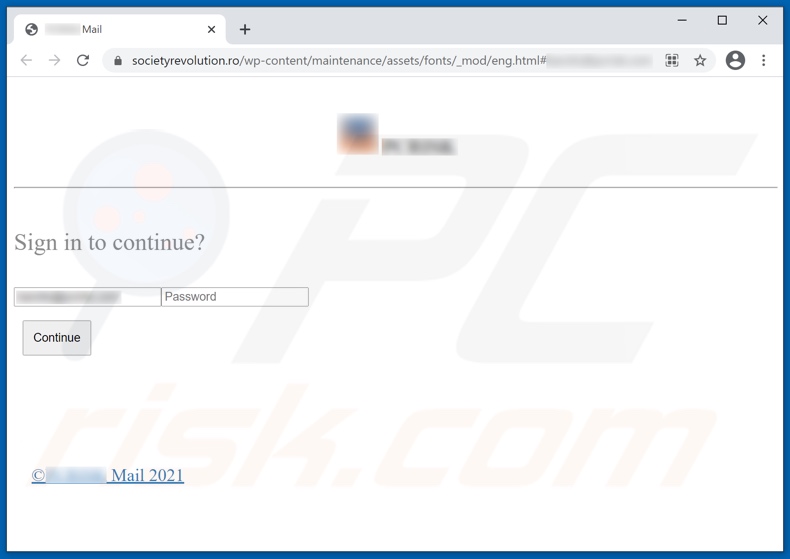
Natychmiastowe automatyczne usunięcie malware:
Ręczne usuwanie zagrożenia może być długim i skomplikowanym procesem, który wymaga zaawansowanych umiejętności obsługi komputera. Combo Cleaner to profesjonalne narzędzie do automatycznego usuwania malware, które jest zalecane do pozbycia się złośliwego oprogramowania. Pobierz je, klikając poniższy przycisk:
POBIERZ Combo CleanerPobierając jakiekolwiek oprogramowanie wyszczególnione na tej stronie zgadzasz się z naszą Polityką prywatności oraz Regulaminem. Aby korzystać z w pełni funkcjonalnego produktu, musisz kupić licencję na Combo Cleaner. Dostępny jest 7-dniowy bezpłatny okres próbny. Combo Cleaner jest własnością i jest zarządzane przez RCS LT, spółkę macierzystą PCRisk.
Szybkie menu:
- Czym jest "SECURE YOUR E-MAIL WORLD scam"?
- KROK 1. Manualne usuwanie możliwych infekcji malware.
- KROK 2. Sprawdź, czy twój komputer jest czysty.
Jak manualnie usunąć malware?
Ręczne usuwanie malware jest skomplikowanym zadaniem. Zwykle lepiej jest pozwolić programom antywirusowym lub anty-malware zrobić to automatycznie. Aby usunąć to malware zalecamy użycie Combo Cleaner Antivirus dla Windows. Jeśli chcesz manualnie usunąć malware, pierwszym krokiem jest zidentyfikowanie jego nazwy. Oto przykład podejrzanego programu uruchomionego na komputerze użytkownika:

Jeśli zaznaczyłeś listę programów uruchomionych na komputerze, na przykład używając menedżera zadań i zidentyfikowałeś program, który wygląda podejrzanie, powinieneś wykonać te kroki:
 Pobierz program o nazwie Autoruns. Pokazuje on automatyczne uruchamianie aplikacji, rejestr i lokalizacje systemów plików:
Pobierz program o nazwie Autoruns. Pokazuje on automatyczne uruchamianie aplikacji, rejestr i lokalizacje systemów plików:

 Uruchom ponownie swój komputer w trybie awaryjnym:
Uruchom ponownie swój komputer w trybie awaryjnym:
Użytkownicy Windows XP i Windows 7: Uruchom swój komputer w Trybie awaryjnym z obsługą sieci: Kliknij przycisk Start, kliknij polecenie Zamknij, kliknij opcję Uruchom ponownie, kliknij przycisk OK. Podczas uruchamiania komputera naciśnij klawisz F8 na klawiaturze tak wiele razy, aż zobaczysz Menu opcji zaawansowanych systemu Windows, a następnie wybierz opcję Tryb awaryjny z obsługą sieci z listy.

Film pokazujący jak uruchomić system Windows 7 w „Trybie awaryjnym z obsługą sieci":
Użytkownicy Windows 8: Przejdź do ekranu startowego Windows 8, wpisz Advanced. W wynikach wyszukiwania wybierz opcję Ustawienia. Kliknij na zaawansowane opcje startowe. W otwartym oknie „Ogólne ustawienia komputera" wybierz Zaawansowane uruchamianie. Kliknij przycisk „Uruchom ponownie teraz". Komputer zostanie ponownie uruchomiony w „Menu zaawansowanych opcji uruchamiania." Kliknij przycisk „Rozwiązywanie problemów", a następnie kliknij przycisk „Opcje zaawansowane". Na ekranie zaawansowanych opcji kliknij „Ustawienia uruchamiania." Kliknij przycisk „Uruchom ponownie". Komputer uruchomi się ponownie do ekranu Ustawienia startowe. Naciśnij „F5", aby uruchomić w Trybie awaryjnym z obsługą sieci.

Film pokazujący, jak uruchomić Windows 8 w „Trybie awaryjnym z obsługą sieci":
Użytkownicy Windows 10: Kliknij logo Windows i wybierz ikonę Zasilania. W otwartym menu kliknij „Uruchom ponownie" przytrzymując przycisk „Shift" na klawiaturze. W oknie „Wybierz opcję" kliknij przycisk „Rozwiązywanie problemów", a następnie wybierz opcję „Opcje zaawansowane". W menu zaawansowanych opcji wybierz „Ustawienia uruchamiania" i kliknij przycisk „Uruchom ponownie". W poniższym oknie powinieneś kliknąć przycisk „F5" na klawiaturze. Spowoduje to ponowne uruchomienie systemu operacyjnego w trybie awaryjnym z obsługą sieci.

Film pokazujący jak uruchomić Windows 10 w „Trybie awaryjnym z obsługą sieci":
 Wyodrębnij pobrane archiwum i uruchom plik Autoruns.exe.
Wyodrębnij pobrane archiwum i uruchom plik Autoruns.exe.

 W aplikacji Autoruns kliknij „Opcje" u góry i odznacz opcje „Ukryj puste lokalizacje" i „Ukryj wpisy Windows". Po tej procedurze kliknij ikonę „Odśwież".
W aplikacji Autoruns kliknij „Opcje" u góry i odznacz opcje „Ukryj puste lokalizacje" i „Ukryj wpisy Windows". Po tej procedurze kliknij ikonę „Odśwież".

 Sprawdź listę dostarczoną przez aplikację Autoruns i znajdź plik malware, który chcesz wyeliminować.
Sprawdź listę dostarczoną przez aplikację Autoruns i znajdź plik malware, który chcesz wyeliminować.
Powinieneś zapisać pełną ścieżkę i nazwę. Zauważ, że niektóre malware ukrywa swoje nazwy procesów pod prawidłowymi nazwami procesów systemu Windows. Na tym etapie bardzo ważne jest, aby unikać usuwania plików systemowych. Po zlokalizowaniu podejrzanego programu, który chcesz usunąć, kliknij prawym przyciskiem myszy jego nazwę i wybierz „Usuń".

Po usunięciu malware za pomocą aplikacji Autoruns (zapewnia to, że malware nie uruchomi się automatycznie przy następnym uruchomieniu systemu), należy wyszukać jego nazwę na komputerze. Przed kontynuowaniem należy włączyć ukryte pliki i foldery. Jeśli znajdziesz plik malware, upewnij się, że go usunąłeś.

Uruchom ponownie komputer w normalnym trybie. Wykonanie poniższych czynności powinno pomóc w usunięciu malware z twojego komputera. Należy pamiętać, że ręczne usuwanie zagrożeń wymaga zaawansowanych umiejętności obsługi komputera. Zaleca się pozostawienie usuwania malware programom antywirusowym i zabezpieczającym przed malware. Te kroki mogą nie działać w przypadku zaawansowanych infekcji malware. Jak zawsze lepiej jest uniknąć infekcji, niż później próbować usunąć malware. Aby zapewnić bezpieczeństwo swojego komputera, należy zainstalować najnowsze aktualizacje systemu operacyjnego i korzystać z oprogramowania antywirusowego.
Aby mieć pewność, że twój komputer jest wolny od infekcji malware, zalecamy jego skanowanie za pomocą Combo Cleaner Antivirus dla Windows.
Udostępnij:

Tomas Meskauskas
Ekspert ds. bezpieczeństwa, profesjonalny analityk złośliwego oprogramowania
Jestem pasjonatem bezpieczeństwa komputerowego i technologii. Posiadam ponad 10-letnie doświadczenie w różnych firmach zajmujących się rozwiązywaniem problemów technicznych i bezpieczeństwem Internetu. Od 2010 roku pracuję jako autor i redaktor Pcrisk. Śledź mnie na Twitter i LinkedIn, aby być na bieżąco z najnowszymi zagrożeniami bezpieczeństwa online.
Portal bezpieczeństwa PCrisk jest prowadzony przez firmę RCS LT.
Połączone siły badaczy bezpieczeństwa pomagają edukować użytkowników komputerów na temat najnowszych zagrożeń bezpieczeństwa w Internecie. Więcej informacji o firmie RCS LT.
Nasze poradniki usuwania malware są bezpłatne. Jednak, jeśli chciałbyś nas wspomóc, prosimy o przesłanie nam dotacji.
Przekaż darowiznęPortal bezpieczeństwa PCrisk jest prowadzony przez firmę RCS LT.
Połączone siły badaczy bezpieczeństwa pomagają edukować użytkowników komputerów na temat najnowszych zagrożeń bezpieczeństwa w Internecie. Więcej informacji o firmie RCS LT.
Nasze poradniki usuwania malware są bezpłatne. Jednak, jeśli chciałbyś nas wspomóc, prosimy o przesłanie nam dotacji.
Przekaż darowiznę
▼ Pokaż dyskusję